リモートメールではセキュリティを高めるために端末・Webブラウザの「Cookie認証」を使用しているということは「Cookie認証とは?」でご紹介させていただきました。
「Cookie認証」により、リモートメールでは利用登録をおこなった端末・ブラウザからしかご利用いただけない状態となりますが、「1人のユーザーが複数台の端末(iPhoneとiPad等)を使用している」という場合もあるのではないかと思います。
そこでここでは「「Cookie認証」により利用端末・ブラウザを限定した上で、同じアカウントを複数の端末から利用できないのか」という疑問にお答えしていきたいと思います。
また、正しい利用者にも関わらずCookieが原因でリモートメールが使用できなくなってしまった場合の対処方法もご紹介しますので、既にリモートメールを導入いただき、Cookie認証をご利用中のユーザー様もご参照いただければと思います。
マルチデバイスオプション
リモートメールでは、「Cookie認証」をおこなった状態でも1人のユーザー様が複数台で同じアカウントをご利用いただくことが可能な「マルチデバイスオプション」をご用意しております。
「Cookie認証」では1つのブラウザ以外からのアクセスを制限しますが、「Cookie認証」と併せて「マルチデバイス」オプションをご利用いただくことで1つのアカウントに複数台端末の利用登録をおこなうことができますので、法人様毎のセキュリティポリシーに合ったご利用が可能です。
※「マルチデバイス」はお申込が必要な有料オプション機能となります。
マルチデバイスオプションでは1アカウントあたり最大5台まで端末の「利用登録」が可能です。
こちらも1台の場合と同じく、利用登録をおこなわれたブラウザ以外からアクセスされた場合は、エラーとなるためご利用いただけません。また、スマートフォンだけに限らず、ガラケー、ガラホ、PC等複数のデバイスの組み合わせも可能です。
なお、利用端末を限定する必要がない場合は「Cookie認証」をおこなわずにマルチデバイスオプションをご利用いただくことも可能です。そちらの場合、利用登録不要でご希望のどの端末からでもリモートメールのご利用が可能です。
※本記事では主にCookie認証ありのマルチデバイスオプションについてご説明いたします。
利用登録をおこなっていないブラウザからアクセスすると…?
上記にてご紹介させていただいた通り、法人様毎にCookie認証と併せて複数端末(マルチデバイス)の利用可否をご選択いただけますが、それぞれ利用登録をおこなわれていない端末から実際にアクセスすると、どのようなエラーとなるのかを実際の画面でご紹介します。
■マルチデバイスなし(1アカウントを1台で利用)の場合
1ユーザー様あたり1端末1ブラウザにてリモートメールをご利用いただけます。
利用登録がされていない(Cookieがセットされていない)ブラウザからアクセスすると、「Cookieを確認できませんでした。ご利用にはブラウザ利用登録を行ってください。」
とエラーが表示されるため、ユーザー様には限定した条件のみで使用いただくことが可能です。
利用登録をおこなったブラウザでのログイン、おこなっていないブラウザでのログインについて動画でご覧ください。
■マルチデバイスあり(1アカウントを1ユーザーが複数台で利用)の場合
1人のユーザー様が複数台(最大5台)で同じアカウントをご利用いただけます。
利用登録がされていない(Cookieがセットされていない)ブラウザからアクセスすると「リモートメールでのご利用には端末登録手続きが必要です。利用を再開するには、改めて登録を管理者様にご依頼ください。」とエラー画面が表示されるため、ユーザー様には許可された条件下のみで使用いただくことが可能です。
利用登録をおこなった複数のブラウザからのログイン、おこなっていないブラウザでのログインについて動画でご覧ください。
正しいユーザーにも関わらずCookieが確認できない原因とは?
正規のユーザー様で利用登録をおこなった端末からリモートメールにアクセスしているにも関わらず、ログインすると「Cookieが確認できませんでした」とエラーになってしまう
場合、ブラウザにセットされた「Cookie」が確認できない状態になっていることが原因です。
リモートメールからブラウザにセットされたCookieが確認できない原因には大きく以下の3点がございます。当てはまる項目がないかをご確認ください。
■Cookieが確認できない原因について
【原因】
・同じ端末でも違うブラウザでアクセスしている。
・Gmailアプリ/Yahooメールアプリ等のメールアプリで登録メールを受け取り、
アプリ内のブラウザで登録したうえで、正規のブラウザよりアクセスしている。
・登録した端末と異なる端末でアクセスしている。
【対処方法】
初めに利用登録をおこなった端末のブラウザから正しくアクセスをおこなってください。
【原因】
・設定によりCookieをブロックしている。
・プライベートブラウズでアクセスしている場合。
【対処方法】
CookieのブロックやプライベートブラウズがONになっている状態では正常にCookieの処理/確認ができません。
ご利用端末にてCookieが確認可能な状態に設定を変更いただいたうえで、アクセスをおこなってください。
※設定の確認/変更手順は端末により異なります。ご不明な場合は取扱説明書をご覧いただくか、提供元様へご確認ください。設定を変更されてもエラーになる場合は既にCookieが削除された状態ですので、再度ご登録のため、「▼Cookie認証エラーの際の再登録手順」(マルチデバイスなし/マルチデバイスあり)より手順をご確認のうえ、再登録のお手続きをお試しください。
正しいユーザーにも関わらずエラーになってしまった場合の再登録手順
正しいユーザーにも関わらずエラーになってしまい再登録が必要な場合、事前に上記のCookieが確認できない場合の原因をご確認いただき、必要な確認をおこなったうえで端末に表示されたエラー文言より、該当のお手続きをお試しください。
■「Cookieを確認できませんでした。ご利用にはブラウザ利用登録を行ってください。」
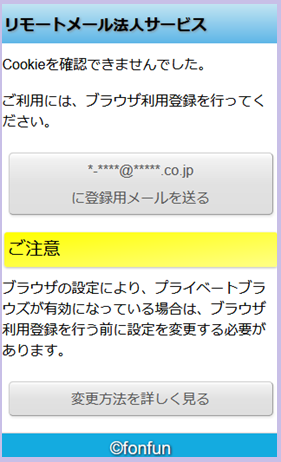
以下の手順通りに、ユーザー様ご自身にて登録された会社PCに再度ブラウザ利用登録メールをお送りいただき、そちらのメールより再度ご利用されたいブラウザを再登録いただくことでご利用いただけます。
▼Cookie認証エラーの際の再登録手順(マルチデバイスなし)
1.エラー画面にて「(ユーザー様の会社PCアドレス)に登録メールを送る」を押下。
※法人様毎のポリシーによりご自身でブラウザ利用登録が禁止されている場合(「登録アカウントがありません」と表示されボタンが表示されない場合)、メールの再送は貴社内の管理者様にご相談ください。
2.会社PCに届いた最新の「ブラウザ利用登録」メールを、ご利用されたい端末に転送する。
3.端末に転送されたメール内のURLに、利用されたいブラウザ経由でアクセス。
4.「リモートメール法人登録」画面に従い必要な情報を入力し、[登録]。
5.画面下部に表示されたURLにアクセスし、ログイン画面よりログインをおこなう。
※ブラウザ再登録手順について動画で見る。
■「リモートメールでのご利用には端末登録手続きが必要です。利用を再開するには、改めて登録を管理者様にご依頼ください。」
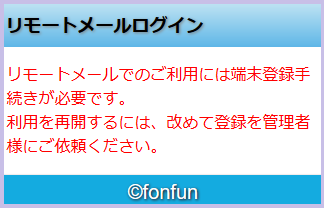
Cookie認証とマルチデバイスオプションを併用しご利用中の場合、ユーザー様ご自身での再登録がおこなえません。下記の通りに管理者様へご連絡いただき、専用の管理ツールより配信される「リモートメール登録」メールからご利用されたい端末を再登録いただくことでご利用いただけます。
▼Cookie認証エラーの際の再登録手順(マルチデバイスあり)
1.貴社の管理者様に「リモートメール登録」メールの再送をご依頼いただく。
2.会社PCに届いた最新の「リモートメール登録」メールを、ご利用されたい端末に転送する。
3.端末に転送されたメール内のURLに、利用されたいブラウザ経由でアクセス。
4.「リモートメール法人版端末登録」画面にて必要な項目をご選択。
※ガラホ(Androidケータイ)をご利用の場合は[スマートフォン版をご利用の場合はこちら]をご選択。
5.「リモートメール法人登録」画面に従い必要な情報を入力し、[登録]。
6.画面下部表示されたURLにアクセスし、ログイン画面よりログインをおこなう。
※再登録の手順を動画で見る。
Cookie認証とマルチデバイスオプションの組み合わせにより会社のセキュリティポリシーに合わせて安全かつ利便性高く社外からメールをご確認いただけます。よろしければぜひご活用ください。
■リモートメール法人サービスの詳細ご確認はこちらから
https://biz.rmail.jp/
ご不明な点がございましたらお気軽にお問合せ下さい。
■お問合せフォーム
https://biz.rmail.jp/contact.php

